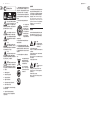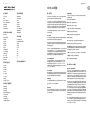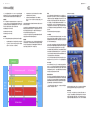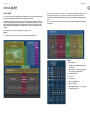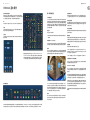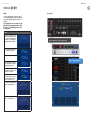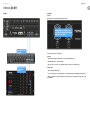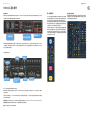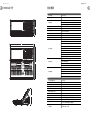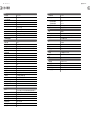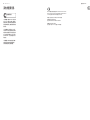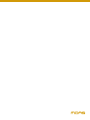HD96-24-CC-TP
Live Digital Console Control Centre with 144 Input Channels,
120 Mix Buses, 96 kHz Sample Rate, 21" Touch Screen and
Touring Grade Road Case
V 2.0

2快速启动向导 3H D 9 6 -2 4 - CC-T P
带有此标志的终端设备具有强
大的电流, 存在触电危险。 仅限
使用带有 ¼'' TS 或扭锁式插头
的高品质专业扬声器线。 所有的安装或调
整均须由合格的专业人员进行。
此标志提醒您, 产品内存在未
绝缘的危险电压, 有触电危险。
此标志提醒您查阅所附的重要
的使用及维修说明。 请阅读有
关手册。
小心
为避免触电危险, 请勿打开机
顶盖 (或背面挡板)。 设备内没
有可供用户维修使用的部件。 请将维修事
项交由合格的专业人员进行。
小心
为避免着火或触电危险, 请勿
将此设备置于雨淋或潮湿中。
此设备也不可受液体滴溅, 盛有液体的容
器也不可置于其上, 如花瓶等。
小心
维修说明仅是给合格的专业维
修人员使用的。 为避免触电危
险, 除了使用说明书提到的以外, 请勿进行
任何其它维修。 所有维修均须由合格的专
业人员进行。
1. 请阅读这些说明。
2. 请妥善保存这些说明。
3. 请注意所有的警示。
4. 请遵守所有的说明。
5. 请勿在靠近水的地方使用本产品。
6. 请用干布清洁本产品。
7. 请勿堵塞通风口。 安装本产品时请遵
照厂家的说明。
8. 请勿将本产品安装在热源附近,
如 暖 气 片, 炉子或其它产生热量的设备
( 包 括功放器)。
9. 请勿移除极性插头或接地插头的安全
装置。 接地插头是由两个插塞接点及一个
接地头构成。 若随货提供的插头不适合您
的插座, 请找电工更换一个合适的插座。
10. 妥善保护电源线, 使其不被践踏或刺
破, 尤其注意电源插头、多用途插座及设备
连接处。
11. 请只使用厂家指定的附属设备和
配 件。
12. 请只使用厂家
指定的或随货销
售的手推车, 架子,
三 角架, 支架和桌
子。 若使用手推车
来搬运设备, 请注
意安全放置设备,
以 避免手推车和设
备倾倒而受伤。
13. 遇闪电雷鸣或长期不使用本设备时,
请 拔出电源插头。
14. 所有维修均须由合格的维修人员进
行。 设备受损时需进行维修, 例如电源线或
电源插头受损, 液体流入或异物落入设备
内, 设备遭雨淋或受潮, 设备不能正常运作
或被摔坏。
15. 本设备连接电源时一定要有接地
保 护。
16. 若电源插头或器具
耦合器用作断电装置,
应当保证它们处于随时
可方便操作状态。
17. 本产品仅适用于
海拔 2000 米以下地区,
本产品仅适用于非热带
气候条件下。
对于任何因在此说明书提到的全部或部份
描述、 图片或声明而造成的损失, Music Tribe
不负任何责任。 技术参数和外观若有更改,
恕不另行通知。 所有的商标均为其各自所
有者的财产。 Midas, Klark Teknik, Lab Gruppen,
Lake, Tannoy, Turbosound, TC Electronic, TC Helicon,
Behringer, Bugera, Aston Microphones 和 Coolaudio
是 Music Tribe Global Brands Ltd. 公司的商标或
注册商标。 © Music Tribe Global Brands Ltd.
2023 版权所有。
有关音乐集团保修的适用条款及其它相关
信息, 请登陆 community.musictribe.com/pages/
support#warranty 网站查看完整的详细信息。
法律声明
保修条款
重要的安全须知
警告
如果使用错误类型的
电池更换,有引起火灾
或爆炸的危险。
仅替换为相同或等效的类型。
将电池放入火中,热烤箱中,机械破碎或切割电池
会导致爆炸;
将电池留在极高温的环境中,可能导致爆炸或易
燃液体或气体泄漏;和
电池处于极低的气压下,可能导致爆炸或易燃液
体或气体泄漏。
应注意电池处置的环境方面。
警告
请勿吞食电池,化学灼
伤危险。
该产品包含纽扣 / 纽扣电池。如果吞下硬币 /
纽扣电池,可能会在 2 小时内引起严重的内部灼
伤并导致死亡。
请将新旧电池放在儿童附近。
如果您认为电池可能被吞下或放置在体内任何
部位,请立即就医。

4快速启动向导 5H D 9 6 -2 4 - CC-T P
第一章:简介
关于本手册
训练
HD96-24 用户文档
HD96-24 主机软件版本
保修和注册
服务与支持
常用术语和定义
第 2 章: HD96-24 概述
推出 HD96-24
概述 / 主要功能
应用领域
系统组成
系统总线
混合矩阵
处理中
音频物理连接
mCloud 网络简介
可靠性(冗余)
HD96-24 软件
图形用户界面
系统卡扩展
第三章:开始之前
工作原理
操作模式
提示和技巧
保存工作
mCloud 整合
mCloud 支持
用户旅程
设置用户个人资料
第 4 章:关于控制界面
控制面概述
控制面布局
通道条布局
全局可分配的快捷方式
HOME 按钮功能
TAP 按钮功能
前后面板连接
外部接口和外围设备
第 5 章:系统设置
初始设置程序
打开设备包装
放置 I / O
连接说明
系统组成
给系统供电
打开 / 关闭控制面
设置设备的 ID
连接到互联网
第 6 章:导航
第 6 章:表面控制
通过表面细节区域导航
设定档
均衡器
动力学
手机
谈论
独奏
监控
主
第 7
章:技术规格和尺寸
HD96-24 概述
第一章:简介
欢迎使用 HD96-24 数字混音系统。 HD96-24 是 Midas 现场声音体验的
转变,专为现代现场声音工程师而设计,毫不妥协。
从头开始设计 HD96-24 系统是迈达斯混合调音台进行混合和交互
的新方法的第一步,同时保持了著名的不妥协的音质。包括大触摸屏
控制,具有独立小部件样式区域的现代多点触摸手势控制以及可帮
助管理 HD96-24 系统的许多职责的 Midas mCloud 系统在内的新的前瞻
性想法只是为混合使用而创建的一些新概念音频达到新的水平。
为了获得最佳效果,请阅读此快速入门指南( QSG ),并享受与 HD96-24
系统混合的未来。
关于本指南
该 QSG 旨在使用户快速熟悉控制台布局,展示如何配置和设置系统,
然后展示如何执行开始混合音频所需的基本功能。
本文档适用于将在现场声音环境中使用此设备的专业工程师,例
如房屋前台( FOH )和监听( MON )工程师。假定读者具有使用专业音
频设备的先前经验。
有关 HD96-24 系统的完整详细信息,请参阅 HD96-24 用户手册,该手册
可在我们的网站 midasconsoles.com 上找到。强烈建议您阅读完整的
手册,因为将进行许多改进,并且随着软件的快速改进,此 QSG 中的
某些屏幕截图可能已过时。我们正处于这种功能强大的新型音频
混合系统的诞生之初,它将随着时间的流逝而不断发展。
HD96-24 系统固件版本
我们的软件工程师团队一直在努力改进和扩展 HD96-24 的功能。
至关重要的是,必须在系统上安装最新的固件版本,才能从控
制台获得最佳效果。可以在 Midas mCloud (cloud.midasconsoles.com)
中找到更新,这是一种跟踪和存储系统更新的新方法,也可以通过
midasconsoles.com 网站找到。
HD96-24 触摸屏
警告:请勿将 HD96-24 放在阳光直射的地方或在阳光直射的地方使
用。如果屏幕暴露在直射的阳光下,它可能会变得反应迟钝且太热
而无法操作。请确保您的控制台有合适的盖子。
保修和注册
Midas 以质量和可靠性享誉全球。该产品具有标准 Midas 10 年保修。
通过使用 Midas mCloud 可以注册控制台。
服务与支持
HD96-24 是最先进的技术。我们可以通过 Midas mCloud 或我们的服务
团队提供令人难以置信的支持和服务水平,以使所有者和用户对
Mi das 产品充满信心。
常用术语和定义
以下是此 QSG 中使用的一些术语。了解这些术语及其含义将使您
直接阅读本文档。
GUI - 图形用户界面或触摸屏。
频道 - 任何输入,输出(辅助,矩阵)。
路径 - 任何输入,输出, VCA 或主机。
人口组 - 组用于将路径带入或调出地面的通道。
贡献 - 有助于输出总线的任何路径。
触摸 - 按下触摸屏以打开或选择功能的动作。
选择 - 与触摸相同。
捏 - 两根手指挤压在一起,用于收紧或加宽均衡器宽度( Q )。
滑动 - 通过按,按住并按所需的方向左右移动页面。
按下并按住不动 - 选择当前页面上的所有路径进行多次编辑的方
法,或者使用参数功能的方法,如果错误地按下该参数功能可能会
很关键,例如将 EQ 平展就是一种按住功能。
小部件 - 作为工作流一部分在 GUI 上显示信息的一个或多个窗口的名称。
工作流程 - 可视化混合音频所需的活动。
锅 - 用于调整级别或值的物理控件。
第 2 章: HD96-24 概述
推出 HD96-24 数字混合系统。
数十年来, Midas 一直是专业音频领域的推动力。凭借出色的音频性
能和经过道路验证的坚固可靠的结构, XL8 和 PRO 系列取得了令人难
以置信的成功, Midas PRO 系列成为音乐会巡演和现场声音安装的黄
金标准。 PRO2, PRO3, PRO6, PRO9 和更高版本的 PRO2, PRO3, PRO6, PRO9 和
更高版本的 PRO ,具有相同的出色的样本同步和相位相干音频性能,内
插控制功能和直观的导航,已成为业内现场混音的主要选择之一。
现在, HD96-24 借助 21 英寸触摸屏再次突破了界限,使您可以立即
访问所有控件。通过精确,精确的多点触摸显示屏进行的手势触摸
交互,参数调整变得又快又容易,最多可同时显示 10 个具有 144 个
同时 Flexi 输入和 123 个( 96 x Flexi Aux + 24 x Matrix + 3 个输出总线 =
123 )时间对准的相位相干总线,不会浪费通道或总线数量的资源,真
实且一致的 96 kHz 采样频率和 64 位浮点处理提供了示例性的高质
量音频处理,并且过采样和内插的数字信号处理算法与完全内插和
触摸敏感的用户控件相结合,可实现平稳的连续响应并立即在模
拟控制台上工作。
HD96-24 具有坚固耐用且经过道路考验的 Klark Teknik HyperMAC (HMAC)
和 SuperMAC (兼容 AES50 )网络技术,具有超低的确定性延迟和强大
的纠错能力。其强大的音频网络可根据配置,以 96kHz 采样频率提供
多达 624 个输入和 654 个输出。

6快速启动向导 7H D 9 6 -2 4 - CC-T P
24 个 VCA (变量控制协会)和 24 个 POP ( POPulation )组,结合先进的触
摸屏导航系统, 28 个推子,可分配的控件和创新的快捷方式区域,
可同时显示和控制制作关键混合所需的所有关键信息。经验。
应用领域
HD96-24 是高端的 Midas 数字控制台系统,类似于 “ 行业标准 ” Heritage
3000 和 XL4 。尽管 HD96-24 是为传统的巡演现场声音环境设计的,但
它还是剧院,礼拜堂设施和广播的理想选择。因此, HD96-24 是 Midas
传统上真正的多功能控制台,适用于许多应用,例如:
现场巡回演出的 FOH 或 MON 职责。
现场声音剧院 FOH 或 MON 职责。
现场声音教堂 FOH 或 MON 职责。
系统总线
HD96-24 具有全面的系统总线以适合要求苛刻的应用,从而损害了:
1. 2 条立体声独奏总线,可从所有位置布线,并允许双重操作。
2. 3 个主母线( 1 个立体声 1 单声道),可从麦克风 / 线路输
入(最多 144 个)路由,以及 96 个辅助母线。
3. 24 条矩阵总线,可从麦克风 / 线路输入(最多 144 条)路由,
96 条辅助总线和 3 条立体声总线。
4. 96 辅助总线(标准或弹性辅助,可从 话筒 / 线路输入
(最多 144 个)或 ex aux 总线到 aux 总线,以进行组或主干样
式处理。
所有的总线路由都提供了所有源的同时和时间对齐的混合,可以切
换以最小化延迟要求。
对于监听混音,主,矩阵和辅助总线都可以直接从输入通道布线,并
具有独立的电平控制,最多可提供 123 个监听混音总线。 Flexi-Aux 总
线允许将通道的组混音发送到 Auxes ,矩阵或母带,例如,通过 Flexi-
Aux 混合并处理所有鼓,然后发送到 IEM Aux 。
对于传统的 FOH 子组混音,任何(或全部)辅助总线都可以更改以操
作通道后的推子和声像 (即,辅助增益固定为 1)。
混合矩阵
从根本上说,混合矩阵定义了 HD96-24 的功能。想象混合矩阵的最佳
方法可能是考虑一个模拟控制台布局,其中输入垂直运行,而总线
水平运行。混合矩阵通常定义为母线的数量和每个母线同时可混
合输入的数量。下图说明了 HD96-24 系统的功能。
网络
HD96-24 的网络利用以太网的物理连接性( EtherCon® 连接器和 Cat 5e /
铜缆),但用 AES50 协议(实现为 SuperMac )和 HyperMac 高容量系统代替
了其数据协议,这更适合于高容量质量,低延迟的音频分发。 AES 标
准的使用允许与也利用此连接的任何第三方硬件进行直接接口。
AES50 连接通过一根电缆双向传输数字音频和控制数据。 Cat 5e 电
缆用于控制台和 I/O 之间的 “ 本地 ” 连接和双数字 “ 蛇形 ” (相当于
384 通道模拟多核,每个蛇形连接 192 通道)。音频,控制,时钟和第三
方以太网数据在单个网络中的组合意味着硬件在单个 RJ45 连接上
进行接口。
可以复制所有系统连接以实现完全双重冗余。
mCloud 网络
Midas mCloud 网络是文件和系统管理中的全新概念。 HD96-24 具有内
置的 Wi-Fi 功能,该功能允许地面通过 Wi-Fi 连接和与 mCloud 的任何
其他网络连接共享其信息。可以放心,连接是完全安全的,并且已经
花了很长时间来确保信息安全。
mCloud 可用于从控制台存储显示文件,预设文件和所有其他类型的
数据。如果您将 USB 随身碟的重要设置留在家中,则可以直接登录
mCloud 帐户,然后将演出文件直接加载到 HD96-24 ,而不会费力。
可以将新的系统更新直接下载到地面上,以备您准备好时进行更新。
所有以前的软件版本的列表都将存储在 HD96-24 上,使您放心使用。
它还允许音频租赁公司跟踪注册,软件版本,保修和诊断日志。在一
个地方经营繁忙的租用公司的所有管理员。
HD96-24 的每个用户都将被提示设置用户配置文件,该配置文件也将
配置您的 mCloud 帐户。访问 cloud.midasconsoles.com 设置和使用您的帐户。
HD96-24 软件
HD96-24 的操作系统是 Linux ,这是一个开源,稳定,经过验证的操作
系统( OS )。 Linux 在全球范围内的许多关键任务应用程序中得到了使
用,并使 Midas 的软件工程师可以编写不包含任何 “ 隐藏 ” 或未使用
代码的基础系统。这导致了一个高效,紧凑的应用程序,该应用程序
可快速运行,快速启动并且相对易于调试。
图形用户界面( GUI )
HD96-24 具有 21 英寸的触摸屏,可提供快速直观的工作流程。包括
捏和光滑的触摸屏推子等现代触摸手势,可加快工作流程并使您
专注于混音。 GUI 不仅反映了控制表面上发生的事情,而且还通过
顶部和侧面栏菜单提供了额外的功能。这些菜单提供对设置,配
置,管理和操作整个控制界面所需的所有页面的访问。
一次只在屏幕上触摸一次的日子已经一去不复返了。如果愿意,可
以用双手一次最多操纵 10 个推子。
捏手势显示 EQ 宽度调整。
独立的窗口小部件样式区域广泛用于一次显示各种不同类型的信
息,所有这些信息都可以完全自定义以适合您的工作流程。
系统卡扩展
HD96-24 内置 2 个 CM-1 插槽,用于进一步的音频扩展。最多增加 128 个
I/O 通道,可大大提高网络功能。虚拟声音检查和录音从未如此简单
地通过灵活的选项进行设置和实现。 HD96-24 能够通过其两个符合
行业标准的扩展插槽支持新出现的协议,从而大大延长了其保质期。
HD96-24 概述

8快速启动向导 9H D 9 6 -2 4 - CC-T P
HD96-24 基本操作
第三章:开始之前
工作原理
操作面板的操作基于颜色和组的概念,而不是 “ 分层 ” 或 “ 分页 ” ,
这是当今市场上大多数数字调音台的情况。可用频道如此多,通过
用户配置的个人 / 组颜色和名称(而不是频道号)来记住它们要容
易得多。标签也可用于将通道分组在一起,以加快某些功能的速度,
例如,更改所有鼓通道的颜色。
控制面板上填充有可即时识别的控件,这些控件按逻辑分布在主
要部分中,因此您大部分时间需要访问的所有控件始终位于控制面
板上,而其余的仅是一项操作。您可以通过控制台视图工作流在控
制台和 GUI 上显示所有 I/O 仪表,以提供即时监视和仪表反馈。
操作模式
您可以通过将不同的任务分配给控制表面的某些区域来更改控制
中心操作的某些方面。
提示和技巧
经常检查 “ 控制台视图 ” 屏幕是一个好主意。一目了然地提供了控
制界面的输入 / 输出状态的概述。
Manchino ( Multi Edit )页面是将各种输入或输出设置为用户定义的电
平或设置的好地方,例如,将所有推子设置为 0dB ,将所有对特定辅
助的贡献设置为淡入淡出,或路由大量立体声巴士的路径。有关其
工作原理的详细信息,请参见完整的 HD96-24 手册。
用户旅程
首次打开 HD96-24 时,将显示欢迎屏幕,然后是 “ 国家或地区 ” 选择页
面。为了享受 mCloud 系统的全部好处,建议使用 Internet 有线或无线
网络连接。然后,将指导您完成各个页面的设置和登录 mCloud 帐户。
设置用户个人资料
HD96-24 包含一个用户配置文件系统,用于存储有关控制台设置的信
息和其他用户信息。每个使用高清系统的人都可以拥有自己的个人
资料,如果高清系统具有有效的互联网连接,则可以将您的所有显
示文件和其他有用信息保存在控制台上,并通过 mCloud 网络保存。
在系统注册并第二次开启后,系统将要求您登录或创建并添加新
的配置文件。
1. 当前选择的配置文件。
2. 变更使用者个人资料
3. 登录到您的 mCloud 帐户(您帐户中的所有活动文件将在
Show Manager 中可用)。
4. 安全模式( show 数据库在安全模式下不可用,但是您仍然
可以混合使用)。
5. 激活锁定屏幕。
6. 关闭控制台。
保存工作
我们建议您在执行本指南中包含的步骤时,将您的工作定期保存
到 mCloud 和 USB 记忆棒中。这不仅是在正常操作过程中的良好做
法,而且在这种情况下,它可以使您免于丢失一些以后可能会有用
的设置。
保存节目与存储场景
重要的是要了解保存表演和存储场景之间的区别。存储场景会将
系统的当前设置保存到显示文件中。除非您手动存储场景,否则永
远不会更新场景数据。显示文件仍未保存在 RAM 中。尽管控制表面
的状态每五秒钟复制一次,但它不会存储在场景中。取而代之的是,
它被放置在控制面存储器的 NVRAM (非易失性随机存取存储器)中,
这是一种 RAM ,在断电时不会丢失其数据。如果控制面板意外断电,
则会加载这些设置,以使音频参数相同,从而避免音频电平跳变。
保存显示后,会将显示文件复制到控制表面的内部固态磁盘上。如
果您按照以下部分中的说明正确关闭了系统,这将为您提供 “ 永久
” 副本。您还可以选择将表演保存到 Midas mCloud 帐户。这为您的工
作提供了额外的安全性,即使您丢失了 USB 记忆棒,也可以将显示
文件还原到控制台。
正确关闭控制中心
当关闭控制面板时,建议您使用 GUI 菜单中的关闭选项。
按住 Shutdown (关闭)一小段时间,然后线条围绕按钮的外部移动。然
后表面将启动关闭例程,屏幕将变为空白, Midas 徽标将短暂显示,然
后屏幕将再次变为空白,表明关闭过程已完成。只有在正确关闭系
统后,才能安全关闭电源开关。通过使用关闭,将自动存储由系统维
护的显示数据的缓存副本。然后,关机使用当前的显示文件, NVRAM
数据和缓存文件将控制界面恢复到与断电时完全相同的状态。甚
至可以加载未保存的节目,并将您放置在正确的场景上,而未存储
的场景数据则位于控制界面上。
如果不使用 “ 关机 ” 选项,则仍会恢复音频参数,但无法自动恢复显
示状态(保存 / 未保存)。您必须手动重新加载节目,所有未保存的
更改都将丢失。
Midas mCloud 系统
mCloud 在基本级别上处理所有显示文件存储。想象一下,将 USB 随
身碟留在家中,而不必担心,当您在表面上登录 mCloud 帐户后,便可
以在一个方便的地方看到所有节目。
下面是一个状态列表,显示如何同步文件。
连接到 mCloud 时的状态:
• 已同步 该节目的所有版本均已推送到 mCloud ;任何较新的
mCloud 版本都已同步到控制台。
• 待定 控制台上已创建一个或多个较新版本,并将很快同步。
• 正在同步 编辑被推送到 mCloud 和 / 或从 mCloud 提取。
• 矛盾的 已在控制台和云上进行了编辑:等待用户选择正
确的当前版本。
• 错误 同步服务在尝试同步此资源时遇到问题(例如,由于
与 mCloud 的通信出现问题)。
“已连接到 mCloud” 表示控制台可以访问 mCloud 服务器,当前用户已启
用 mCloud ,并且已输入有效密码(或从上一个会话保存的有效令牌)。
离线状态:
• 已同步 控制台上节目的最新版本已同步到 mCloud 。较新
的 mCloud 版本将是未知的。
• 待定 已在控制台上创建了一个或多个较新的版本,并将
计划在下次连接控制台时进行同步。
• 正在同步 不适用
• 矛盾的 不适用
• 错误 不适用

10 快速启动向导 11H D 9 6 -2 4 - CC-T P
第 4 章:关于控制界面
HD96-24 从头开始设计,为操作员提供了易于使用的触摸屏控件以及熟悉的模拟风格控件。这种工作方法的巧妙结合,确保任何工程师都
可以走到该控制台并立即感到宾至如归,但在需要时可以深入系统,以实现复杂的布线和详细的声音操作。
该表面在坚固的 Midas 钢框架底盘上构建,类似于成熟的 Midas 模拟产品中使用的底盘。所有表面都由两个处理器控制。所有相关的电源,
计算机母板, Wi-Fi 路由器,蓝牙,内存,图形卡等均位于表面内,该表面还包含一个数字音频路由器盒,该盒支持后面板上的本地 I/O 连接器。
隔板和大型(但移动缓慢)内部风扇可提供大量的强制风冷。大型电容式触摸屏可显示大量信息,并可进行定制以匹配您的工作流程,从
而使娱乐变得愉快。使用移动电话和平板电脑技术中的现代手势(例如捏合和滑动),可以通过多达 10 个同时的触摸点更快,更灵敏地进
行参数操作。
HD96-24 系统的设计使色盲人易于查看。采取了极大的努力使该系统对尽可能多的色盲人员可见。
控制面布局
HD96-24 表面可以洒到 7 个不同的区域,所有控件都可近在咫尺,从而可以快速而精确地进行操作。区域在下图中定义。
HD96-24 基本操作
HD96-24 具有 4 个完全可分配的推子组,分为 3 个组,每个推子 8 个,一个组有 4 个推子,每个推子均带有独立的全彩超亮 LCD 显示屏。任何
部分都可以分配给任何功能,无论是输入,输出, POP , VCA ,矩阵还是主机。该概念使用户可以完全自定义表面以适合其混合偏好。
全局可分配的快捷方式区域可用于提供许多简单而复杂的功能,而您只需动动指尖即可使用宏样式控件。例如,弹出组选择,触发宏或自
动调用。
推子上方和 GUI 侧面的可分配控件可以完全自定义以适合您的工作流程。可以使用光标箭头控件快速更改功能。例如,改变声像位置,辅
助控制或增益改变。
通道条布局
银行中的每个通道条都提供:
(1) LCD 显示器 - 高分辨率显示器,提供测光,通道信息和翻转状
态以及本地参数值。
(2) 选择(Fader Channel Select) - 该按钮选择用于各种操作的通道,
包括从 GUI 调整参数并分配给通道详细信息区域。
(3) COMP - 压缩机增益降低仪(GR)。
(4) 输入 - 输入计量。
(5) 门 - 门增益衰减计 (GA)。
(6) 静音 - 按 MUTE 按钮将通道静音(关闭)。
(7) 独奏 - 按 SOLO 收听频道信号。
(8) 级别 - 推子是触摸感应式的,提供从 -∞ 到 + 10dB 的增益控制
(如果对输出总线有贡献则为 + 6dB )。

12 快速启动向导 13H D 9 6 -2 4 - CC-T P
前后面板连接
该表面在正面和背面都有连接器面板。 GUI 右侧的前连接器面板有一个 XLR 插孔和一个 USB 插孔,分别用于连接通话麦克风和 USB 设备。
例如,您可以连接 USB 记忆棒以用于显示文件备份和传输。左右两侧的扶手下方有两个 6.35 毫米耳机插孔,分别连接至 Mon A 和 MonB 。
HD96-24 基本操作
全局可分配快捷方式
表面中心的 “ 全局可分配快捷方式 ” 区域允许将各种功能放置在
用户容易触及的范围内。带有选择按钮的十二个全彩 LCD 显示屏显
示了大量信息,并且只需按一下按钮即可调用复杂的操作。
家
HOME 键位于 “ 快捷方式 ” 区域下。按下后, HOME 工作流程将进入 GUI 。
点按
TAP 按钮用于设置分配给 Global TAP tempo 功能的效果的速度。通常
需要 8 次敲击才能获得准确的速度。
方向键
这两个键可在可完全自定义的全局可分配快捷方式页面的各个页
面之间切换。
熟悉的通道详细区域用于通过 Cong, Equalizer, Dynamics, Phones, Talk,
Solo, Monitor, Main Bus, Master 等部分进行手动控制。该区域使表面易
于使用,并具有类似的感觉。主,单声道,监听 A 和监听 B 的 4 x 转换
(C/O) 按钮将控件分配给下面的推子,以便按推子电平快速控制。
第 5 章:系统设置
打开设备包装
小心地打开设备包装后,请保存所有包装材料,因为如果以后有必
要运输设备,它们将被证明是有用的。在运输过程中,请仔细检查设
备是否有损坏的迹象。它在包装之前已经过严格的质量控制检查
和测试,并且在出厂时处于理想状态。但是,如果设备显示任何损坏
迹象,请立即通知运输公司。只有收货人您才能向承运人提出运输
途中损坏的索赔。
放置 I/O
请注意以下机架要求:
为了确保舷外设备的正确安装和功能,任何机架都必须满足以下
一般要求:
防震安装 (对于非安装环境)
机架必须采用适当设计的防震方法,为其所提供的设备提供足够
的防震保护。例如,泡沫悬挂的架子或悬挂在防振支架上的框架。
通风
HD96-24 在控制台的每一侧都有进气孔。空气通过控制台侧面的通
风口吸入,并通过水面后部的两个风扇排出。至关重要的是,这些气
道都不能阻塞,因为如果气流受到限制,可能会导致过热。
Midas I/O 单元的设计使其内部通风气流从单元的前部吸入,并从
后部排出。为此,机架设计必须确保冷空气可以沿相同方向自由地
流过机架,即从机架的前部流入,然后从后部流出。必须防止空气
在 Midas I/O 单元周围并通过 Midas I/O 单元以圆形方向流动的情况。
Midas 建议使用前门和后门完全打开的机架。
警告
除了为 MIDAS 单元设计的通风设备以外,切勿在同一机架中组合为
通风方向设计的设备。为避免这种情况,我们建议将任何非 Midas
单元分开放置。
机架安装支架
始终通过其后机架安装支架将 Midas I/O 单元的后部固定在机架
上。这些支架安装在每个 Midas I/O 单元上,建议在巡回演出中使用。
机架盒上的把手
您必须确保机架外壳上装有足够的外部手柄,以方便,安全地操作
机架,并要根据适合该任务的人员数量进行操作。而且,这些手柄
必须适合用途。
单元后方的间隙
确保设备后部有足够的间隙,以提供足够的自由空间,以使电缆达到
其最小弯曲半径。
固定电缆
我们建议使用绑带和束线带整理设备后部的电缆。这应该为设备的
后部提供最佳的通道,以连接其他电缆,打开 / 关闭设备等,并最大
程度地查看设备的 LED ,从而确定通信状态,链接状态,音频状况等。
连接说明
当前有两种方法将系统设备连接在一起:
1. HD96-24 通过铜线 (最长 100 m) 或多模 (MM) 光纤蛇 (最长 500 m)
连接到 Klark Teknik DN9680。 然后将 Klark Teknik DN9680 通过 Cat5E (最长
100 m) 连接到 I/O 盒(例如 DL231 )。
2. HD96-24 表面通过 Cat5E (最长 100 m) 直接连接到 I/O (例如 DL231 )。
必须仅使用 STP Cat5E 额定电缆!
长度 = 100M 根据 Cate5E 以太网协议进行点对点 - 请考虑任何在线
连接或链接会缩短电缆的总长度。
AES50 Cat5e STP 与 UTP 电缆
Music Tribe 标准化了用于 AES50 连接的 Ethercon 电缆的使用,并声明客
户必须仅将带屏蔽 RJ45 插头和 Ethercon 外壳的屏蔽双绞线 (STP) 电
缆使用。
STP 电缆还具有箔或编织屏蔽层的附加优点,可防止电缆受到电磁
干扰。良好的铝箔或编织屏蔽层以及正确连接的屏蔽插头和外壳
也有助于防止产生可能导致 AES50 连接脱落的静电放电 (ESD)。
偶尔屏蔽的 Ethercon 电缆会使屏蔽层的一端断开以帮助接地,即使
它对 AES50 连接没有好处。这些连接的两端 (包括 Ethercon 外壳) 应
具有连续的屏蔽层。这将确保提供最佳的保护,以防止强烈的 ESD
冲击,例如处理放电或附近的雷击。
所有 AES / EBU 连接必须使用高质量的 110ΩAES / EBU 电缆以确保正
确操作。
空气流出
空气流入

14 快速启动向导 15H D 9 6 -2 4 - CC-T P
HD96-24 基本操作
系统组成
以下是当前与 HD 软件兼容的系统 I/O 组件的列表。当 I/O 连接到
HD96-24 系统时,将需要更新到最新的 HD I/O 软件。该更新程序内置
在控制台中,并指导您完成更新过程。更新后, I/O 盒仍将与 Pro Series
控制台兼容。
注意: I/O 盒需要更新才能与 HD96-24 系统一起使用。可以在 “ 更新
管理器 ” 页面中找到 I/O 盒和设备更新程序。在所有 I/O 均已连接
的情况下,按 Sync I/O ,然后按照说明进行操作。更新的 I/O 盒与 Pro
Series 控制台完全兼容。
I/O UNIT
DL231 - 每个输入 2 个屡获殊荣的 Midas 麦
克风前置放大器,具有可切换的 +48 V 幻象
电源; 2 个双冗余 AES50 网络端口,具有独立
的锁相环 同步 24 个电子平衡输出通道可
从麦克风前置放大器或 AES50 端口获取
DL151 -24 个屡获殊荣的 Midas 模拟麦克风
前置放大器,可切换 +48 V 幻象电源
DL152 -24 个有源平衡低阻抗线路电平输出
DL153 -16 个屡获殊荣的 Midas 模拟麦克风
前置放大器,带有可切换 +48 V 幻象电源, 8
个有源平衡低阻抗线路电平输出
DL154 - 16 个有源平衡低阻抗线路电平输
出 8 个屡获殊荣的 Midas 模拟麦克风前置
放大器,可切换 +48 V 幻象电源
DL155 - 8 个屡获殊荣的 Midas 模拟麦克风
前级放大器,具有可切换的 +48 V 幻象电
源; 8 个有源平衡低阻抗线路电平输出; 8
个 AES3 (AES / EBU) 数字输入;以及 8 个
DL251 - 音频系统 I/O 作为固定配置单元提
供,具有 48 个麦克风 / 线路输入和 16 个
输出。
DL252 - 音频系统 I/O 作为固定配置单元提
供,具有 16 个麦克风 / 线路输入和 48 个
输出。
通过 DN9680 连接
通过 AES50 C AT5E STP连接 (最高100M)
通过 HMAC 多模光纤 (最大 500M) 或 CAT 5E (最大 100M) 连接

16 快速启动向导 17H D 9 6 -24 - CC-T P
开启系统电源
重要的提示:
确保扬声器系统,入耳式或监听楔形扬声器已静音,直到系统启动完成。
完成所有系统互连后,请执行以下操作来启动系统:
开启 HD96-24
1. 将两根电源线插入电源插座。两个电源模块都应向 HD96-24 表面供电,以确保正确的冗余操作。
2. 将电源电缆的连接器插入 HD96-24 背面的 IEC 电源插座。
3. 通过同时打开两个 AC POWER 开关打开 HD96-24 表面的电源。表面将启动。一旦显示默认的 GUI 屏幕,就可以使用了。
关闭 HD96-24 表面
1. 确保已保存所需的所有演出,场景或设置。
2. 在 GUI 中,从顶部栏中选择 “ 菜单 ” ,然后按住菜单底部的红色 “ 关闭 ” 按钮,直到线条在红色按钮的外部周围走动。然后将启动关机程序。
3. 屏幕将变为空白,短暂显示 Midas 徽标,然后屏幕将再次变为空白,指示关闭过程已完成。只有正确关闭系统后,才能安全关闭两个交流电
源开关(表面背面)。
HD96-24 基本操作
直接连接 I / O
D L153 连接到 FOH 以获得
额外的本地 I / O
通过 Cat5e 将 HD96-24
直接连接到 DL231
I / O rach
将电源线连接到每个 PSU 。通过每个 PSU 的
AC / POWER 开关为表面供电。请注意,如果需要,该
表面可以在 1 个 PSU 上起作用。

18 快速启动向导 19H D 9 6 -24 - C C-T P
HD96-24 基本操作
设置设备的 ID
连接系统后,您可能需要设置机架中单元的 ID ,例如 DL231 I/O 或 DL15x I/O ,因为同一系列单元中的每个单元都必须拥有自己的 ID 。唯一的 ID 号。
有关更改设备 ID 的完整详细信息,请参阅 DL 系列或 HD 手册。
控制表面背面的连接器面板有两个主要部分。左侧是两个主电源入口和通风装置,下面有 2 个 AC 电源开关。右侧部分包含用于 Snake / Multicore
,以太网控制,八个模拟音频输入和输出,三个 AES3 输入和输出,诊断,字时钟, Twin HDMI™ 外部监视器输出, Midi ,对讲 (线路电平输入), 两个的连
接。扩展卡插槽和 USB 集线器。
外部接口和外围设备
HD96-24 可以使用各种设备,例如外部 USB 键盘。
MIDI 标准的 5 针连接器位于后面板上,用作 MIDI IN , OUT 和 THRU 端口。它们也安装在某些 I/O 单元(例如 DL231 , DL251) 上,因此在 FOH 和舞台
位置均可使用。
USB HD96-24 的背面提供了 2 个 4 路 USB 3.0 集线器。另外,在 GUI 屏幕的右侧可以找到一个 USB 端口,以方便文件传输。推子端口 USB 输出仅
用于将来的推子库扩展。
外接显示器 HD96-24 的背面板上有 2 个 HDMI™ 接口,用于连接额外的显示器(支持 1920 x 1080p 59.94Hz / 60Hz 16 : 9 和 720 x 480p 59.94Hz / 60Hz 16 : 9 )。
以太网端口 表面背面的以太网端口用于将 HD96-24 连接到网络或外部无线路由器。
超网 2 个用于连接支持 Ultranet 的设备的端口。
第 6 章表面控制
HD96-24 具有完整的多点触摸屏控制。这给用户带来了再次使用模
拟控制台的感觉,同时又融入了与智能手机和平板电脑等日常产品
进行交互的现代方式。数字控制台相对于模拟控制台的优势之一
是其通道数不受控制表面硬件的限制。但是,这意味着在任何时候
都只能在控制表面上显示一定数量的通道,而其他通道则可以通
过触摸屏 (GUI) 或可分配的快捷方式区域使用。
在任何输入或输出上按下 SEL (选择)按钮,会将选定的通道带到表
面控件(以及触摸屏小部件)。从这里可以更改许多常用参数的调
整,例如增益,均衡,动态或声像位置。这种工作方式使您熟悉并易
于使用。静音将关闭通道,并且 solo 将根据路径设置将所选路径的
音频发送到 A 或 B solo 总线。
通过表面细节区域导航
表面布置有熟悉的模拟感,易于操作。日常功能可用于动手操作。所
有功能都在 GUI 中进行了镜像,触摸时突出显示了参数值。这使您
可以快速更改选定的通道或路径。
电源和通风 音频,控制和网络 固定本地 I / O

20 快速启动向导 21H D 9 6 -24 - C C-T P
设定档
HD96-24 基本操作
(1) 米 - 12 个 LED 立体声输入仪表显示 -35 dB 至 20 dB 的信号。
(2) 链接 - 将当前选择的输入通道链接到下一个输入。注意输出
始终将奇数链接为偶数,即辅助 1 到 2 等。
(3) 谈话 - 将通话总线发送到选择通道。
(4) 收益 - 调整输入通道前置放大器的增益。
(5) 修剪 - 将输入的调整电平调整为 -40 至 20 dB ,或将辅助,矩阵
和主总线的调整电平调整为 -12 至 6 dB 。
(6) HPF - 高通滤波器( HPF )控制范围为 10 Hz 至 10 kHz 。
(7) LPF - 低通滤波器( LPF )控制范围为 40 Hz 至 20 kHz 。
(8) Dir Mute - 将当前输出通道中的直接输出静音。
(9) 插入 - 打开所选通道上的插入点。
(10) 48 V- 在所选输入通道上激活 48 V 幻像电源。
(11) Ø - 极性开关。将所选通道的极性改变 180° (通常不正确地称
为 “ 相位反转 ” ,因为该按钮仅反转极性)。
(12) HPF - 激活 HPF 。
(13) LPF 在 - 激活 LPF 。
均衡器
(1) 开 - 打开所选通道的均衡器。
(2) 收益 - 每个频段的范围为 ±16.2 dB 。
(3) 频率 - 每个频段的频率范围为 16 Hz 至 25 kHz 。
(4) 宽度 - EQ 频段的宽度或 Q 可以从 0.3 更改为 5.3 。
(5) 形状 - 更改频段 4 的形状。对于输入,形状选项包括 Bell, Bright,
Classic, Soft。 对于输出, “ 形状 ” 按钮具有 “ Shelf”, “ LP 6 dB ”,
“ LP 12 dB ” 和 “ 响铃 ” 模式。
(6) 形状 - 更改乐队 1 的形状。输入时,形状选项包括 Bell, Deep,
Classic, Warm。 对于输出, “ 形状 “ 按钮具有 “ 架子 “,
“ HP 6 dB“, “ HP 12 dB“ 和 “ 响铃 “ 模式。
动力学
(1) 压缩机 GR 表 - 压缩机 (补偿) 增益降低表 (范围 -1 dB 至 – 23 dB)。
(2) GATE GA Meter - 门增益衰减器的测量范围 (-1 dB 至 -34 dB)。
(3) SEL Comp - 选择所选通道的压缩器设置。
(4) 开 - 打开所选通道的压缩器。
(5) SEL 门 - 选择所选通道的门设置。
(6) 开 - 打开所选通道的门。
(7) 模式 - 选择压缩器的模式 (正确,自适应,创意和老式) 或门 (门
或 Ducker) 的模式。
(8) 攻击 - 控制门或补偿的攻击设置。
(9) 按住 - 控制门的保持值。保持是指门打开直到门的释放部分
开始的时间。
(10) 发布 - 控制门和补偿的释放特性。
(11) 范围 / 比率 - 范围与门相关,并控制门关闭时允许通过的信号
量。这在鼓上非常有用,可以在门关闭时让一些干燥的鼓声通
过。比率与补偿有关。对于高于阈值点每 1 dB 的比率设置为 3:1
,信号将被调低或压缩 3 dB 。
(12) 阈值 - 调整门打开或开始压缩的点。
(13) 膝盖 - 更改压缩膝盖设置(硬,中或软)。
(14) 化妆 - 为压缩机输出增加增益。通过增加补偿增益以匹配发
生的增益减少量,这可以使您在打开和关闭时平衡压缩机的
电平。(范围 0 dB 至 24 dB )。
(15) 侧链频率 - 设置门或 comp 的侧链监听的频率,以便更严格地
控 制 特 定 频 率 范 围 。
(16) 开 - 打开或关闭门或补偿的侧链。
(17) 听 - 将选定的侧链频率发送到单独总线以进行监控并精确
调整频率。
(18) 宽度 - 更改门和 comp 的侧链的宽度( 0.1 Oct, 0.3 Oct, 10 Oct 和 10 Oct 2 )。
手机
(1) 电话 A - 电平控制。
(2) 电话 B - 电平控制。
(3) 电话 A - 静音按钮。
(4) 电话 B - 静音按钮。
谈论
(1) 谈话增益 - 调整表面 Talk Mic 输入的增益。
(2) Talk 麦克风 - 本地通话麦克风的 XLR 输入。
(3) 交谈 INT (内部) - 允许将通话麦克风发送到内部通话总线。例
如,它可以用于将您的麦克风发送到通道中以测试信号流。
(4) 通话 EXT (外部) - 允许您将本地通话麦克风路由到 Ext Talk 。
(5) OSC INT- 激活所选内部总线上的振荡器。
(6) OSC EXT - 将振荡器发送到 Ext Talk 总线。如果需要,可以通过将
监视器修补页面中的 Ext Talk out 修补到某个通道来将振荡器
发送到该通道。

22 快速启动向导 23H D 9 6 -2 4 - CC-T P
独奏
(1) A PFL - 表示 Pre Fader 监听通过 Solo A 总线正在监听输入通道。
(2) B PFL - 表示 Pre Fader Listening 通过 Solo B 总线正在收听输入通道。
(3) A PFL - 表示 “ 推子前监听 ” 正在通过独奏 A 总线收听到输出通道。
(4) B PFL - 表示 Pre Fader Listening 通过 Solo B 总线正在收听输出通道。
(5) 加 (A) - 允许在 A 独奏总线上一次收听多个输入通道。
(6) 加 (B) - 允许在 B 独奏总线上一次收听多个输入通道。
(7) 清除 (A) - 清除所有当前的独奏选择。
(8) 清除 (B) - 清除所有当前的独奏选择。
主巴士
(1) 锅 - 控制信号在立体声场中的位置。
(2) 延迟 - 调整所选通道的延迟时间。
(3) 单声道 - 调整到单声道总线的发送。
(4) 立体声 - 将选定的通道发送到立体声总线。
(5) 开 - 打开所选通道的延迟时间。
(6) 单声道 - 将所选通道发送到 Mono 总线。
监控
(1) 外换 - 完全交换 A 和 B Monitor Bus 总线,意思是 A 变为 B ,反之亦
然。例如,如果需要,您可以在入耳式监听总线上听到楔形监
听混音,而不必重新接插。
(2) 回话 - 允许将后线电平对讲输入直接输入到 Monitor A 总线。
(3) 回覆 - 允许将后线电平对讲输入直接输入到 Monitor B 总线。
(4) ST - 将立体声总线路由到显示器 A 总线。
(5) ST - 将立体声总线路由到监视器 B 总线。
(6) DIM A - 将 Monitor A 总线的电平降低 6 dB 。
(7) DIM B - 将 Monitor B 总线的电平降低 6 dB 。
(8) 静音 - 使 Monitor A 总线静音。
(9) 静音 - 使 Monitor B 总线静音。
(10) 监视计量 - 立体声 20 LED 表, -36 dB 至 21 dB 。
(11) 显示器 B 测光 - 立体声 20 LED 表, -36 dB 至 21 dB 。
(12) 监控 A 级 - 电平控制。最大电平 10 dB。
(13) 监视器 B 级别 - 电平控制。最大电平 10 dB 。
(14) C/O - 将监视器的电平控制直接发送到推子的下方,以便于调整。
(15) C/O - 将监视器 B 的电平控制直接发送到下面的推子,以便于调整。
HD96-24 基本操作
主
(1) 静音大师 - 使主立体声总线静音。
(2) 单声道静音 - 使单声道总线静音。
(3) 主仪表 - 立体声 20 LED 表, -36 dB 至 21 dB 。
(4) 单声道电表 - 立体声 20 LED 表, -36 dB 至 21 dB 。
(5) 主立体声总线级别 - 电平控制。最大电平 10 dB 。
(6) 单声道巴士等级 - 电平控制。最大电平 10 dB 。
(7) C/O - 将主立体声母线电平控制发送到下面的推子,以便于调整。
(8) C/O - 将 Mono 总线电平控制直接发送到下面的推子,以便于调整。

24 快速启动向导 25H D 9 6 -2 4 - CC-T P
技术参数
处理中
输入处理通道 144 个 exi 通道
输出处理通道 96 个 exi aux 输出, 24 个矩阵,立体声总线,单声道总线
内部效果引擎
24 个效果插槽 (最多 96 个效果)
32 x 立体声多频段压缩器
96 x 立体声动态均衡器
点对点路由矩阵 622 x 652
信号处理 64 位浮点
数模转换器 24 位, 96 kHz 和 128 倍过采样
A / D 转换器 24 位, 96 kHz 和 128 倍过采样
采样频率 96 kHz
I / O 延迟(从表面输入到输出) 1.34 毫秒
输入音频处理
双斜率高通和低通滤波器
真相滤波器控制
具有 3 个搁板模式的 4 波段参量均衡器
4 模式创意输入压缩器
输入门或回避器
插入点开 / 关,更改处理订单
直接输出,电平可调,加工点精确
输入延迟补偿的辅助返回模式
每次发送 5 个分接点
输出音频处理
带搁架 / HP / LP 选项的输出 4 波段参数均衡器
4 模式广告素材输出动态
插入点开 / 关,更改处理订单
可调节液位和处理分接点的直接输入
混合控制辅助
12 个谈话小组
12 个静音组
24 个表面人口群体
24 个与 VCA 相关的人群
场景快照自动化
连接器
Midas 麦克风前置放大器 8 x XLR 平衡
平衡输出 8 x XLR 平衡
对讲连接器 1 x XLR 平衡
通话连接器 1 x XLR 平衡
耳机接头 2 x 1⁄4" TRS (立体声)
数字 AES3 输入 / 输出 ( XLR)2/2
AES50 端口 (Klark Teknik SuperMAC , 100 Mbit / s)4
蛇 (铜) Ethercon XLR 上的 2 x HyperMac (192 通道双向数字音频)
蛇 (纤维) 2 个在 Opticon XLR 上的 HyperMac ( 192 个通道的双向数字音频)
CM1 扩充插槽 2 个插槽 (用于 AES50, DANTE, MADI 和 USB 的 CM1 模块)
超网 2 个 Ultranet 端口 (每个端口最多 16 个数字输出)
字时钟输入 BNC ,接受 TTL 电平, 96 kHz 方波,阻抗 75 欧姆
字时钟输出 BNC ,提供 TTL 电平, 96 kHz 方波
HD96-24 尺寸
1028
352
352
719

26 快速启动向导 27H D 9 6 -24 - C C-T P
连接器
AES3 同步输入 1 个 3-pin XLR
AES3 同步输出 1 个 3-pin XLR
外部 (以太网) 连接器 Ethercon XLR
监控输出 2 x HDMI (支持 1920 x 1080p 59.94Hz/60Hz 16:9 和 720 x 480p 59.94Hz/60Hz 16:9)
USB 3.0 A 型集线器 4 x 5 伏 ⎓ 900 毫安
USB 3.0 A 型 (推子端口扩展) 4 x 5 伏 ⎓ 900 毫安
USB 2.0 A 型 (正面数据) 1 x 5 伏 ⎓ 500 毫安
诊断端口 串行端口
MIDI 进,出和直通 5 针 MIDI DIN 插座
灯 2 x 12 V DC 5 W 4 针
IEC 电源插座,带电源开关 2
输入/输出特性
表面输入阻抗 10 kΩ
非剪辑最大输入电平 +24 dBu
输入增益 模拟阶梯增益 -2.5 dB 至 +45 dB 以及 -40 dB 至 +20 dB 连续数字调整
幻像电源 (每个输入可切换) +48 伏
通话麦克风阻抗 5 kΩ
通话麦克风增益 +15 分贝至 +60 分贝
通话麦克风最大音量 +6 分贝
对讲阻抗 20 kΩ
对讲增益 ∞0 至+ 10 dB
对讲最大音量 +21 分贝
表面输出阻抗 50 Ω
表面输出增益 0 分贝
表面输出最大水平 +21 分贝
动态范围 106 dB , 22 Hz 至 22 kHz ,未加权
最大电压增益 100 dB 输入到子组和母带, 106 dB 输入到辅助和矩阵
1 kHz 的串扰 -100 dB 物理上相邻的输入通道
10 kHz 的串扰 -90 dB 物理相邻输入通道
推子 / 声像以 1 kHz 截止 -100 分贝
推子 / 声像以 10 kHz 截止 -100 分贝
耳机输出阻抗 10 欧
耳机最大输出电平 +21 分贝
展示架
显示屏 21 英寸 LCD 高亮度 1920 x 1080 像素,俘虏式触摸屏,最多可同时触摸 10 次
LCD 信息显示 41 个全彩 LCD 信息显示屏, 24 毫米 x 24 毫米 (尺寸), 240 x 240 像素
输入仪表 (数量 30) 12 段 -35 dBu 至 +20 dBu
输出仪表 (数量 7) 20 段 -36 dBu 至 +21 dBu
通道补偿表 (数量 28) 5 段 -24 dBu 至 -1 dBu
通道闸表 (数量 28) 5 段 -34 dBu 至 -5 dBu
补偿计 (数量 1)12 段 -23 dBu 至 -1 dBu
闸表 (数量 1)12 段 -34 dBu 至 -1 dBu
技术参数
控制项
100 毫米电动推子 8 + 8 + 8 + 4
触敏旋转控件 66
自定义控件
完全可分配的旋转控制
完全可分配的背光按钮
28 + 8
28 + 8 + 12
耳机控制 A 和 B ,最小到最大
谈论 通话增益最小到最大
无线上网
天线 内部双频
IEEE 802.11 a/b/g/n 支持 a/b/g/n 设备
频率范围 2412-2462 MHz / 5.15–5.850 GHz 操作取决于地区
最大输出功率 20 dBm (使用 5 GHz 范围)
蓝牙
版4.0 EDR 和 LE
功率 20 dBm 的
兼容性 支持 GAP, SDN, PAN, SPP, IAP, HFP 1.5, GATT, ATTR, IAP, A2DP, ACRP。
最大通讯范围 典型 30 m
功率
开关电源 2 个自动量程 100-240 V (50/60 Hz)
能量消耗 2 x 650 瓦
当前 最大 9 A
物理
工作温度范围 5°C 至 45°C (41°F – 113°F)
储存温度范围 -20°C 至 60°C (-4°F – 140°F)
尺寸 (高 x 宽 x 深) 352 x 1028 x 719 毫米 (13.9 x 40.5 x 28.3 英寸)
不带飞行箱的重量 43.2 公斤 (95.0 磅)
带飞行箱的重量 147 公斤 (103.6 磅)

28 快速启动向导 29H D 9 6 -2 4 - CC-T P
Music Tribe 特此声明, 本产品符合 Directive 2014/53/EU、 Directive 2014/30/EU、
Directive 2014/35/EU、 Directive 2011/65/EU 和 Amendment 2015/863/EU、 Directive
2012/19/EU, 法规 519/2012 REACH SVHC 和指令 1907/2006/EC。
欧盟 DoC 全文可在 https://community.musictribe.com/ 获得
欧盟代表: Music Tribe Brands DK A/S
地址: Gammel Strand 44, DK-1202 København K, Denmark
英国代表: Music Tribe Brands UK Ltd.
地址: 8楼, Farringdon Street 20 号, 伦敦 EC4A 4AB, 英国
其他的重要信息
1. 在线注册。 请购买 Music Tribe 产品后立即
在 musictribe.com 网站注册。 网页上有简单的
在线注册表格。 这有助于我们更快更有效率
地处理您维修等事宜。 请阅读保修的相关条
款及条件。
2. 无法正常工作。 若您的 Music Tribe 产品
无法正常工作, 我们会为您尽快修复。 请联
系您购买产品的销售商。 若你所在地区没有
Music Tribe 销售商, 请联系 musictribe.com 网站
的 “WHERETOBUY” 一栏下的所列出的子公司
或经销商。
3. 电源连接。 将本设备连接电源前, 请确
保使用的电压正确。 保险丝需要更换时,
必须使用相同型号及定额的保险丝。
其他的重要信息

-
 1
1
-
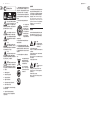 2
2
-
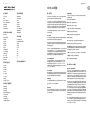 3
3
-
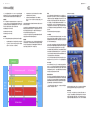 4
4
-
 5
5
-
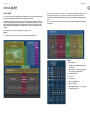 6
6
-
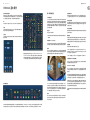 7
7
-
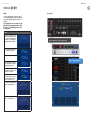 8
8
-
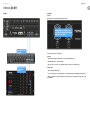 9
9
-
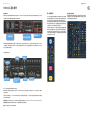 10
10
-
 11
11
-
 12
12
-
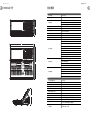 13
13
-
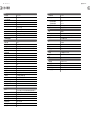 14
14
-
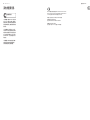 15
15
-
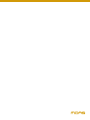 16
16